|
【イベント/企画】>【イベントの設定】>【インフォメーションの管理】
「インフォメーションの管理」はショップのインフォメーションの項目を作成・修正・削除の行える画面です。
まず初めにお知らせの内容を新規登録する必要が御座います。
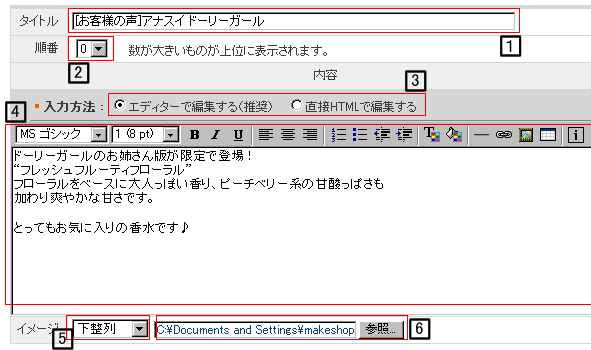
(1)登録するインフォメーションの項目を記入してください。
(2)最初は「0」しかありませんが、複数のインフォメーション項目を作成すると
作成した中で表示順序を番号で決めることが可能です。
(3)WORD形式のエディターか、HTMLで入力するのかを選択します。
(4)内容を入力してください。
(5)インフォメーションは100KB以下のgifでしたらアップロードして表示させることが可能です。
アップした画像を表示する位置を決めてください。
(6)PCの中にある画像ファイルを参照するボタンです。
拡張子がgif,jpgのファイルをアップしてください。 アップロードは任意です。
上記設定が完了しましたら「入力」ボタンを押してショップに反映させてください。
登録が完了したらショップの中央右側にインフォメーションという項目の中に反映されます。
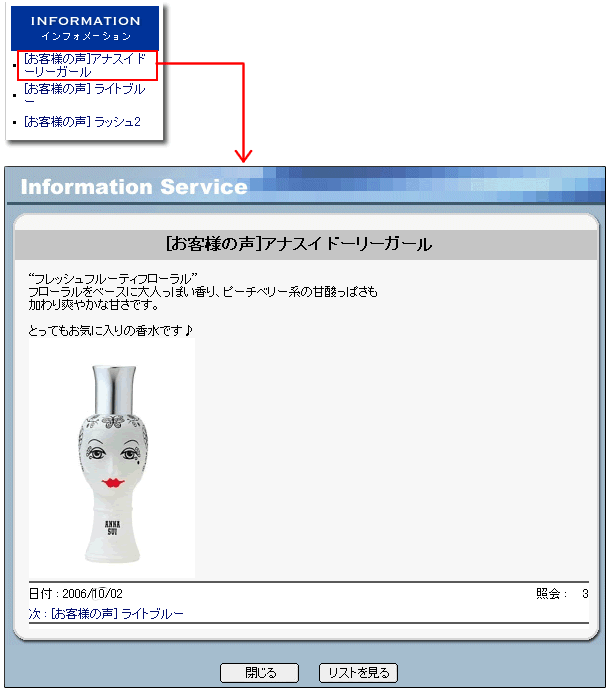
項目のリンクをクリックするとポップアップウィンドウでインフォメーションが閲覧できます。
ショップでのインフォメーション表示数は
管理画面の【ショップ作成】>【デザインの設定】>【トップページ商品配置の設定】にて表示数を変更することができます。
インフォメーションのデザインはこの1種類しか御座いませんので、
変更したい場合はプレミアムプランの独自デザインで独自に変更することが可能です。
インフォメーションの登録はお知らせと同様に制限無く登録可能です。
| 













